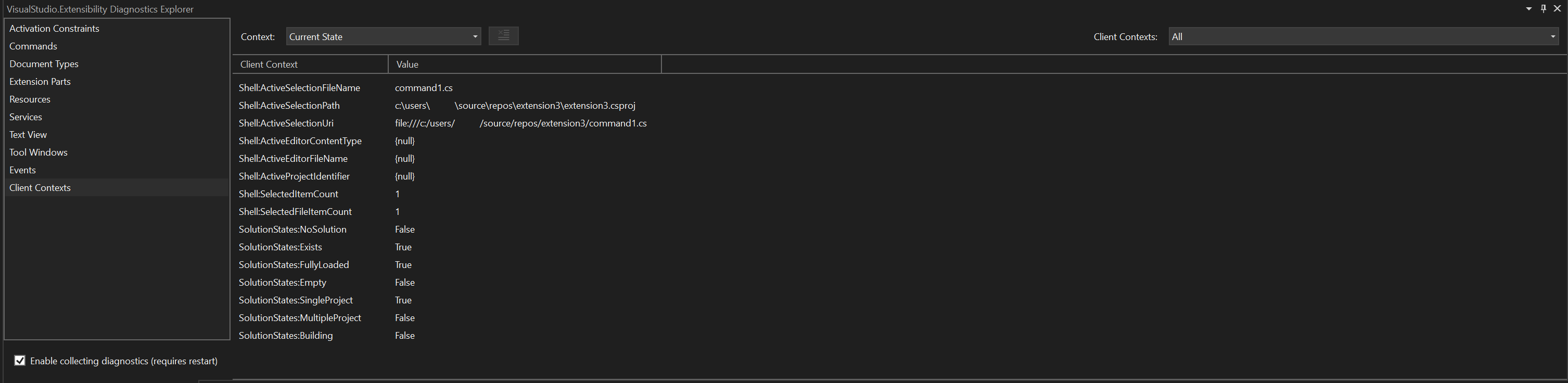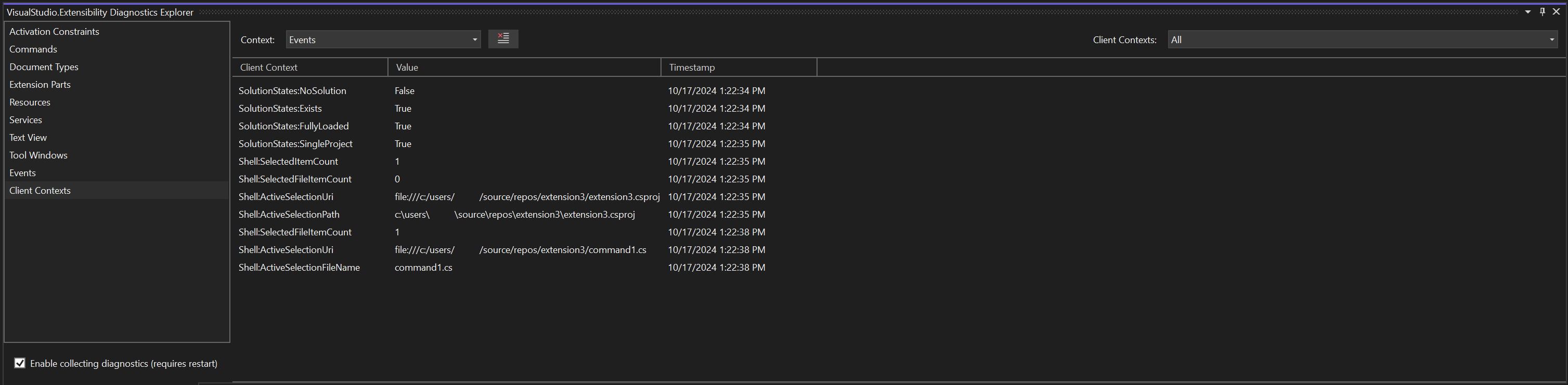Aperçu
L’extension VisualStudio.Extensibility Diagnostics Explorer est conçue pour aider à déboguer les extensions VisualStudio.Extensibility tout en les développant. Le public cible de cette extension est les auteurs d’extensions, et non les consommateurs d’extensions. Cette extension fournit une interface permettant d’inspecter les points d’extensibilité avec lesquels les extensions interagissent, ainsi que les objets de configuration que les extensions fournissent à l’IDE, et les métadonnées de ces objets de configuration.
Démarrer
Suivez ces instructions pour installer, lancer et configurer l’Explorateur Diagsnotics.
Installer l’extension
Vous pouvez obtenir l’Explorateur de diagnostics directement via le Gestionnaire d’extensions dans Visual Studio, ou à partir de Visual Studio Marketplace ici.
Note
L’extension VisualStudio.Extensibility Diagnostics Explorer est compatible avec Visual Studio 2022 17.12 et versions ultérieures.
Ouvrir l’Explorateur diagnostics dans Visual Studio
Pour lancer l’Explorateur diagnostics dans Visual Studio, sélectionnez Explorateur diagnostics VisualStudio.Extensibility dans le menu Extensions.

Activer la collecte des diagnostics
L’Explorateur diagnostics est configuré pour collecter les données de diagnostic pertinentes à partir de vos extensions par défaut. Si vous souhaitez désactiver ou réactiver cette collecte de données, vous pouvez cocher la case Activer la collecte des diagnostics dans le coin inférieur gauche de la fenêtre de l’outil. Un redémarrage de Visual Studio est nécessaire pour que les modifications apportées à ce paramètre prennent effet.
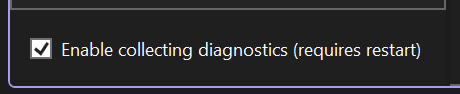
Pages de diagnostic
Le panneau de gauche de la fenêtre de l’Explorateur de diagnostics contient une liste de différentes pages de diagnostics. Il existe deux types de pages de diagnostic : les fonctionnalités extensibles et l’infrastructure d’extensibilité. Les pages de fonctionnalités extensibles fournissent des informations de diagnostic sur un composant extensible spécifique dans Visual Studio, comme les commandes. Les pages d’infrastructure d’extensibilité fournissent des informations de diagnostic pertinentes, quel que soit le point d’extensibilité auquel votre extension se connecte. La page Événements, une visionneuse dynamique pour les événements liés à l’extensibilité et la page Contextes clients, qui affiche l’état d’IDE approprié pour vous aider à créer vos contraintes d’activation, sont les deux pages d’infrastructure d’extensibilité.
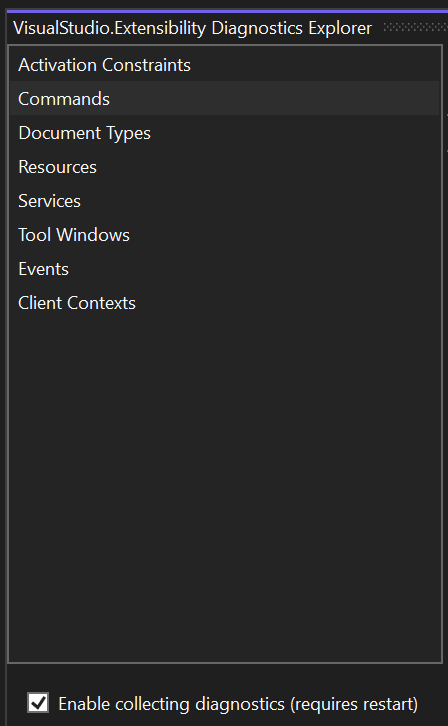
Pages de fonctionnalités extensibles
Les pages de fonctionnalités extensibles ont un ComboBox en haut à gauche pour les différents points d’extensibilité dans cette zone de fonctionnalité, chacun pouvant être mappé directement aux objets de configuration de votre extension. Par exemple, dans la page Commandes, il existe un Point d’extensibilité pour les Menus et Barres d’Outils, ce qui vous montre chacun des menus et barres d’outils que Visual Studio a découverts dans vos extensions VisualStudio.Extensibility.
Les données sont mises à jour en temps réel, car les propriétés sont mises à jour dans les extensions. Par exemple, si une extension modifie le nom d’affichage de l’une de ses commandes au moment de l’exécution, le nouveau nom d’affichage de cette commande est affiché dans la cellule de la nom complet colonne pour cette commande immédiatement.
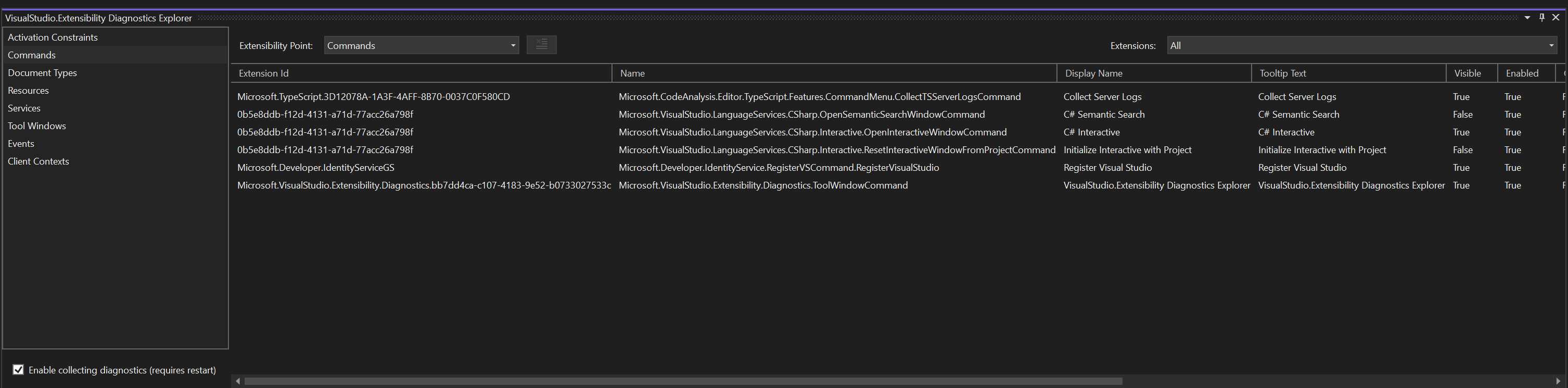
La zone de liste déroulante Point d’extensibilité comporte également un élément appelé Journal, qui vous montre une vue en direct de ces mises à jour. Le bouton Tout effacer situé à côté de la zone de liste déroulante peut être utilisé pour effacer toutes les lignes en cours d’affichage dans la vue.
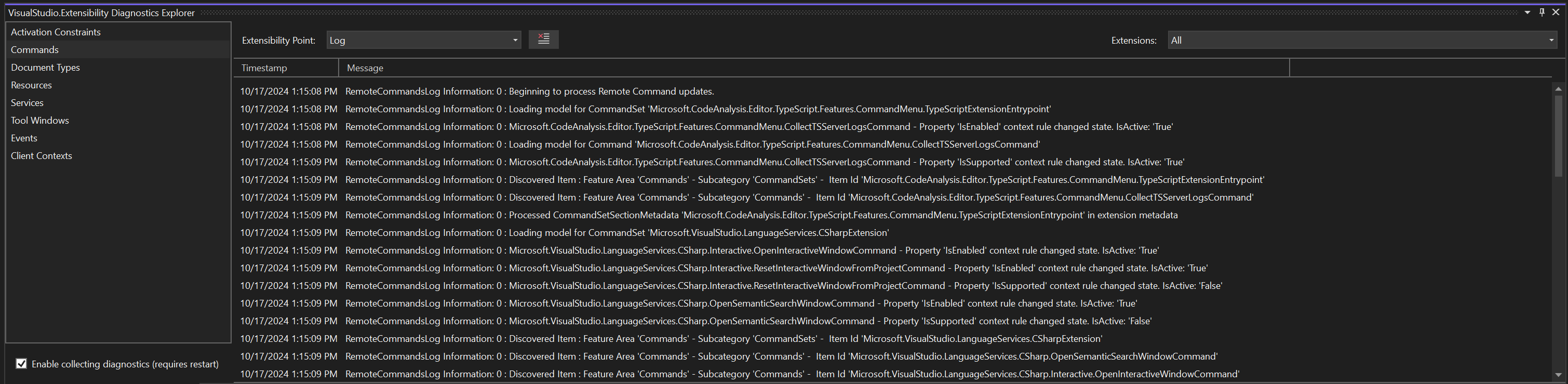
Vous pouvez filtrer les éléments de la vue à l’aide des extensions ComboBox. Lorsque All est sélectionné dans ce ComboBox, les données de chaque extension VisualStudio.Extensibility installée sont affichées. Si vous remplacez ce ComboBox par l’ID d’une extension spécifique, seuls les éléments associés à cette extension spécifique sont affichés. La valeur de ce ComboBox est conservée même lorsque vous naviguez entre des pages de fonctionnalités extensibles.
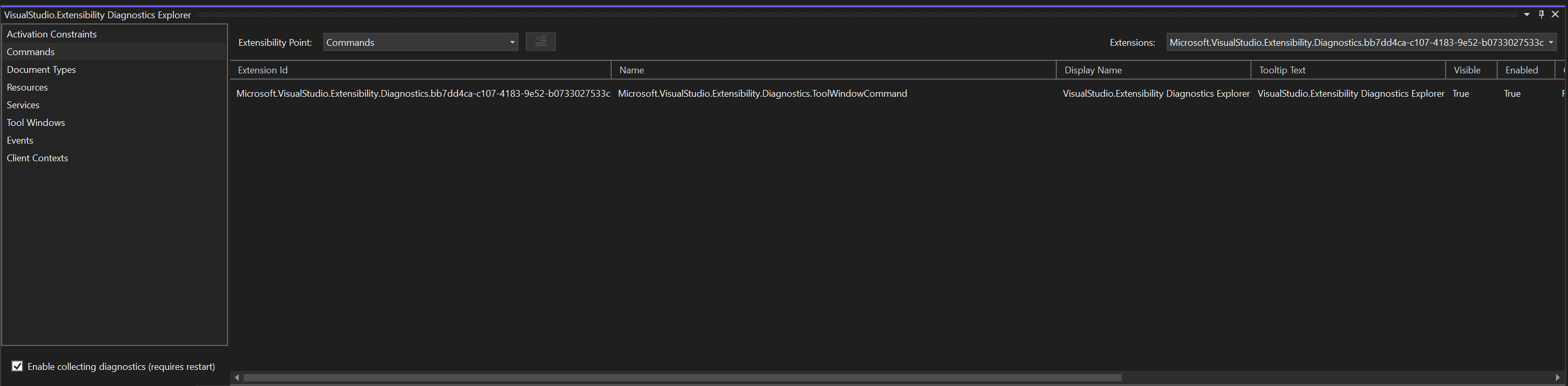
Certaines cellules dans le DataGrid affichent [Cliquez pour développer]. Ce message signifie que les métadonnées liées à cette propriété sont trop détaillées pour être affichées correctement dans une cellule de DataGrid. Cliquer sur la cellule ouvre une boîte de dialogue modale affichant la valeur réelle de cette cellule.
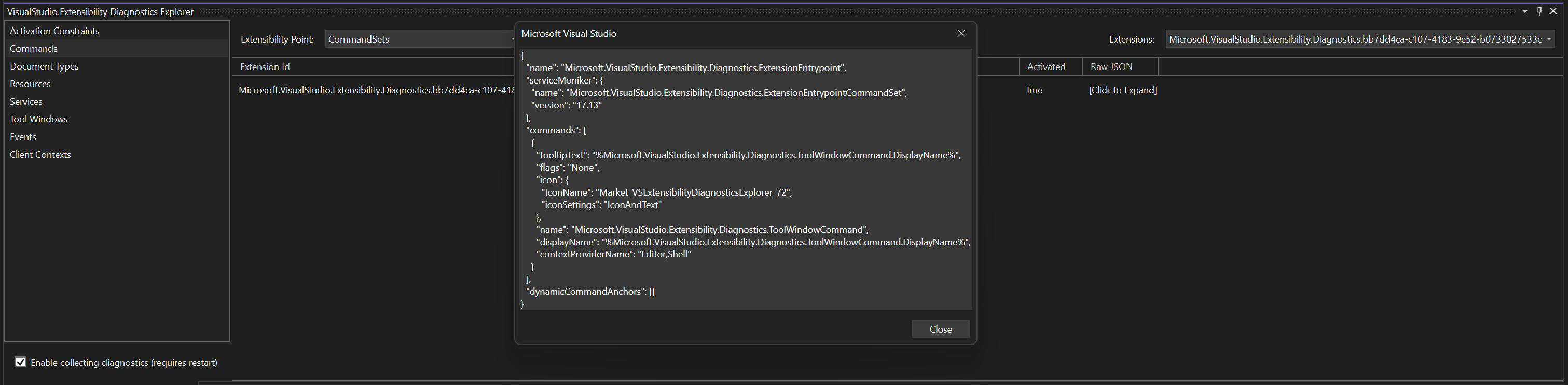
Pages d’infrastructure extensible
Page Événements
La page des événements vous montre quand « quelque chose se produit » dans l’IDE. Chaque événement apparaît sous la forme d’une nouvelle ligne dans DataGrid, ainsi que toutes les propriétés associées à cet événement. Par exemple, lorsqu’une commande est exécutée, une commande - Exécution d’un événement apparaît dans la vue affichant l’ID de l’extension à laquelle appartient la commande et l’ID de la commande exécutée.
Vous pouvez utiliser l'Event ComboBox pour filtrer l’affichage pour contenir uniquement des événements portant un nom spécifique. Lorsque Tout est sélectionné, tous les événements sont affichés. Si un événement spécifique est sélectionné, toutes les propriétés de l’événement sont affichées dans l’affichage. Certaines propriétés doivent être développées en cliquant sur [Cliquer pour développer] si elles sont trop détaillées pour être affichées dans une seule cellule.
Le Contract ComboBox filtre l’affichage pour afficher uniquement les événements liés à une fonctionnalité extensible spécifique. Il filtre également le Event ComboBox pour contenir uniquement les noms d’événements liés à la fonctionnalité extensible spécifique.
Le fait de cliquer sur le bouton Effacer tout supprime tous les événements actuellement affichés dans la vue.
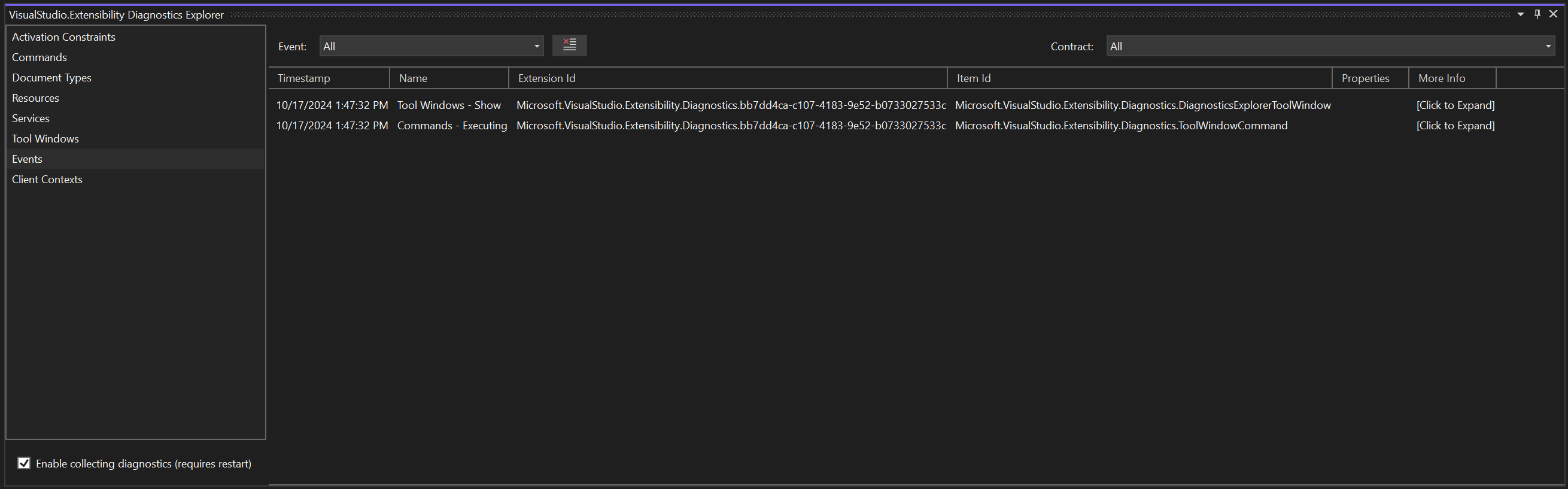
Descriptions des colonnes
Identifiant d’extension
La colonne d'extension ID affiche l'ID de l'extension à laquelle est liée l'instance de l'événement. Il est possible que cette cellule soit vide pour certains événements s’ils n’appartiennent pas à une extension spécifique, mais s’appliquent plutôt à l’IDE dans son ensemble.
ID d’élément
La colonne Id de l'élément montre l'identifiant de l'élément d'extension auquel l'instance de l'événement est liée. Par exemple, l’ID d’élément pour les commandes : l’exécution d’un événement correspond à l’ID de la commande exécutée.
Propriétés
La colonne Propriétés affiche l’ensemble de propriétés associées à cette instance de l’événement qui peut être affiché dans une seule cellule d’un DataGrid. Les propriétés plus détaillées ne seraient visibles que dans la boîte de dialogue Plus d'informations ou en remplaçant la liste déroulante Événement par le nom de l’événement spécifique qui vous intéresse.
Plus d’informations
La colonne Plus d’informations affiche des métadonnées plus détaillées liées à un événement. Cliquer sur une cellule de cette colonne ouvre une boîte de dialogue modale contenant toutes les métadonnées associées à l’événement représenté par cette ligne.
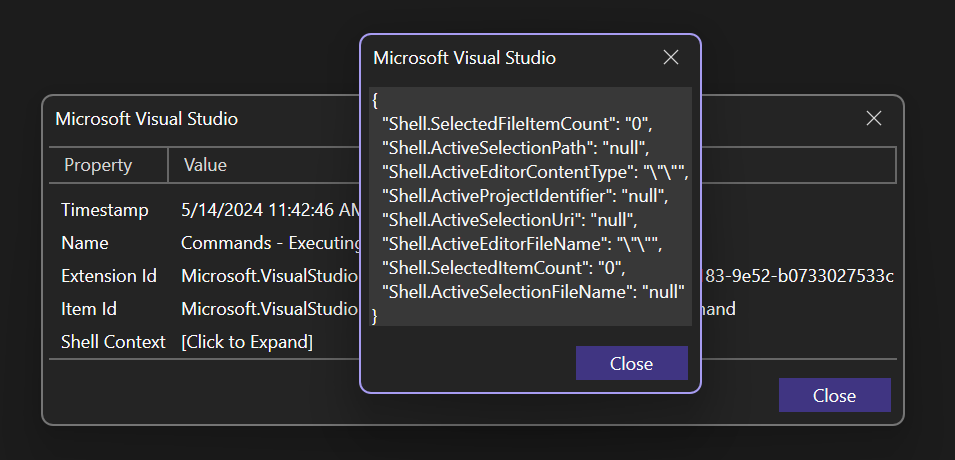
Page des contextes clients
La page des contextes client affiche l’état de différentes propriétés liées à l’IDE lui-même. Le ComboBox Contexte modifie les données de la vue pour afficher soit toutes les contraintes d’activation liées à l’élément actuellement sélectionné dans le ComboBox des Contextes du client, soit un historique de toutes les fois que ces propriétés ont changé depuis l’ouverture de la fenêtre de l'outil. Lorsque le contexte Événements est sélectionné, le bouton Effacer tout peut être utilisé pour supprimer tous les événements actuellement affichés dans la vue.